操作ガイド
STEP 0アイコンガイド
-
★アイコンのご説明①検索:お求めの商品をお探しいただけます
②ログイン:ログインいただくことで、マイページをご確認いただけます
③お気に入り:お気に入り登録した商品一覧を閲覧いただけます
④クーポン:現在使用可能なクーポン一覧を閲覧いただけます
⑤購入履歴:過去にJAL Mallで購入した商品をご確認いただけます
⑥カート:カートに入れた商品のご確認や購入ページにお進みいただけます①メニュー:メニュー一覧をご確認いただけます
②ログイン:ログインいただくことで、マイページをご確認いただけます
③カート:カートに入れた商品のご確認や購入ページにお進みいただけます
④検索:お求めの商品をお探しいただけます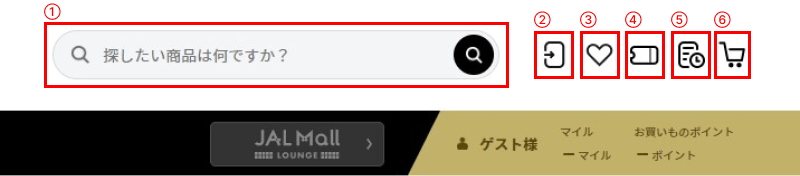

STEP 1ログイン/新規入会
-
1JALマイレージバンク会員のお客さまページ上部の「ログイン」ボタンをクリックしてください。
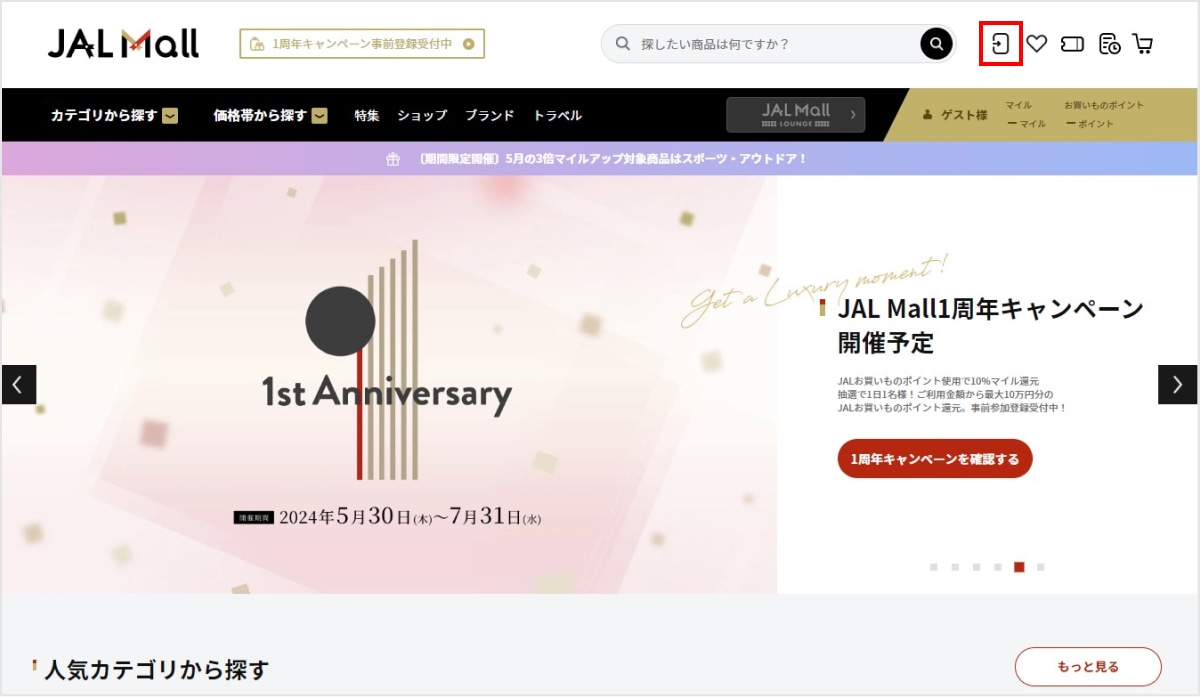

-
2ログインするJALマイレージバンク(JMB)会員のお客さまは、JMBお得意様番号とパスワードを入力してログインしてください。
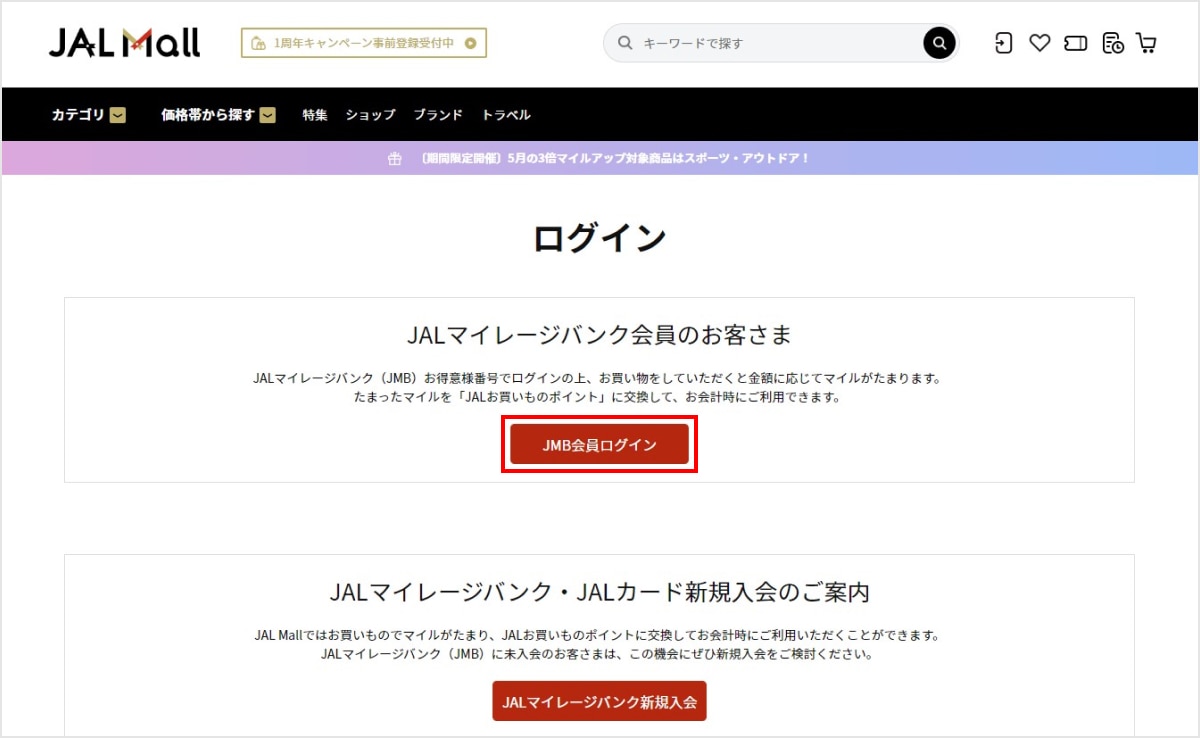
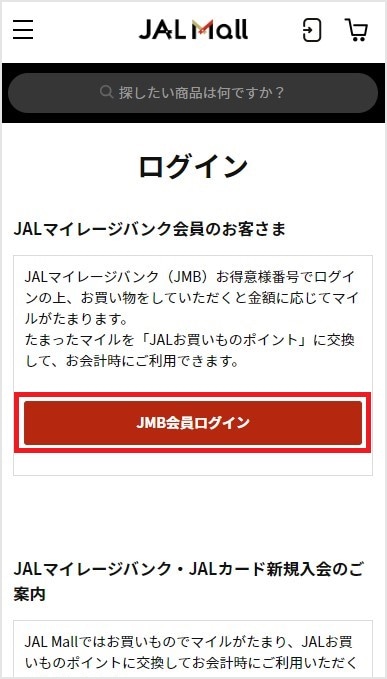
-
3JALマイレージバンク(JMB)に未入会のお客さまJAL Mallではお買いものでマイルがたまり、JALお買いものポイントに交換してお会計時にご利用いただくことができます。
JALマイレージバンク(JMB)に未入会のお客さまは、この機会にぜひ新規入会をご検討ください。
STEP 2商品検索
-
1キーワード入力検索ページ上部の検索ボックスに探したい商品名やキーワードを入力し、右端の「検索」マークをクリックしてください。
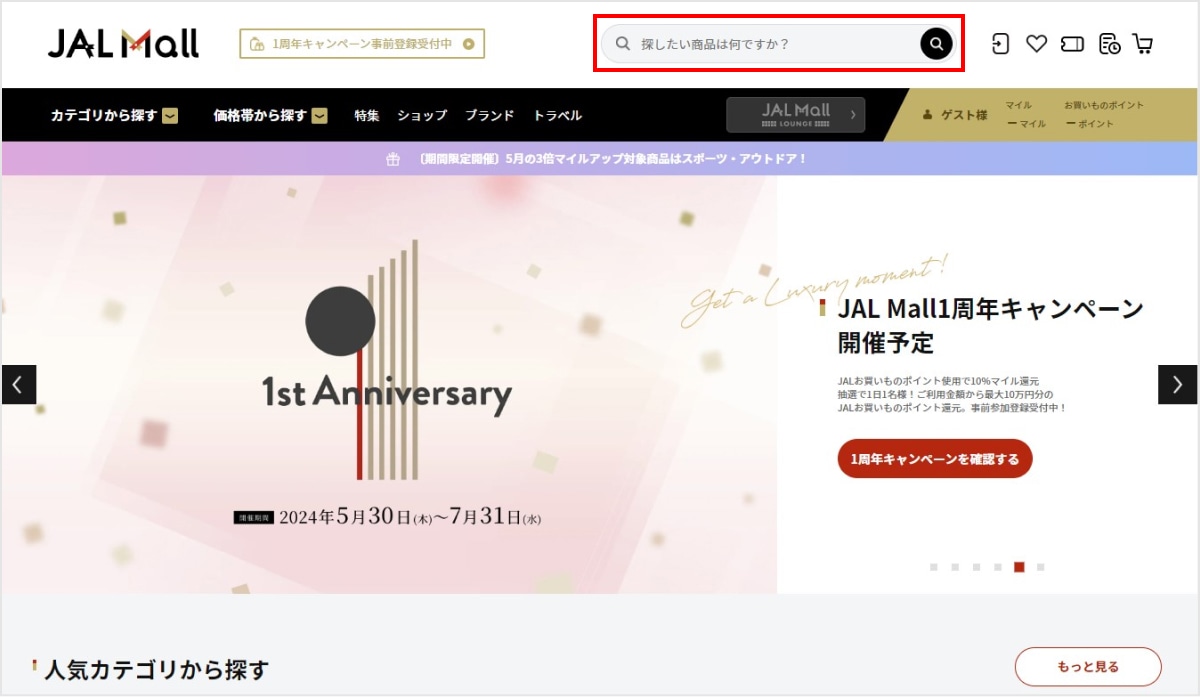
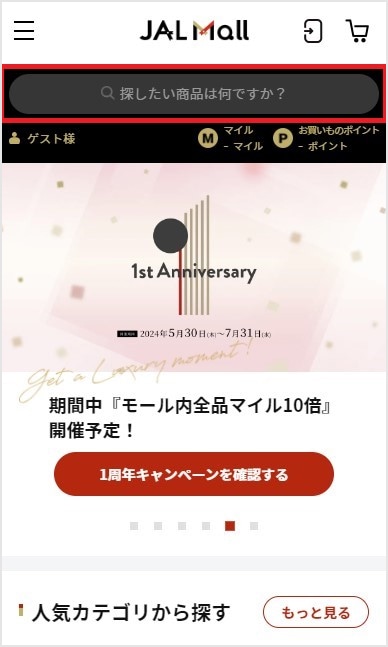
-
2カテゴリーから検索カテゴリーからも検索いただけます。
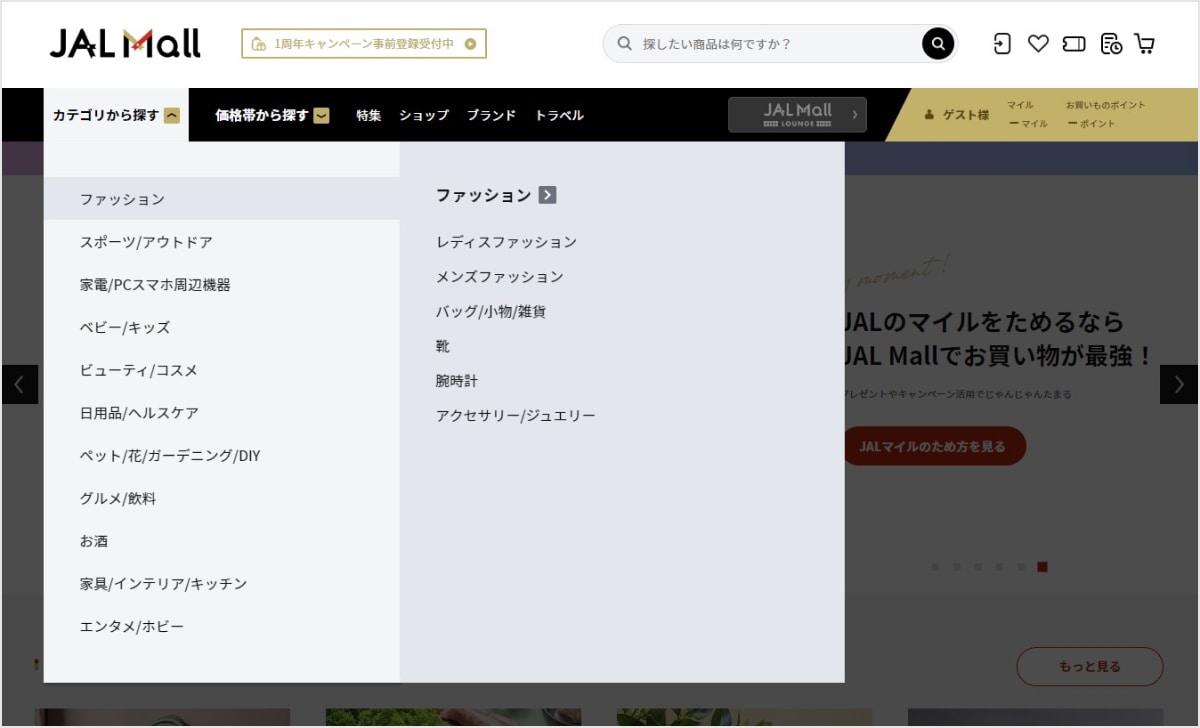
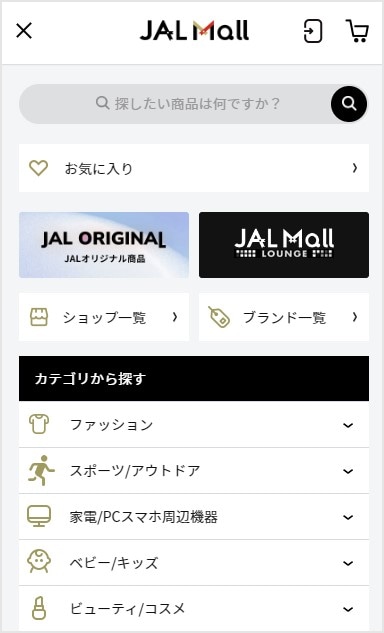
-
3検索結果表示検索結果が表示されます。表示された商品の並び替えが可能です。
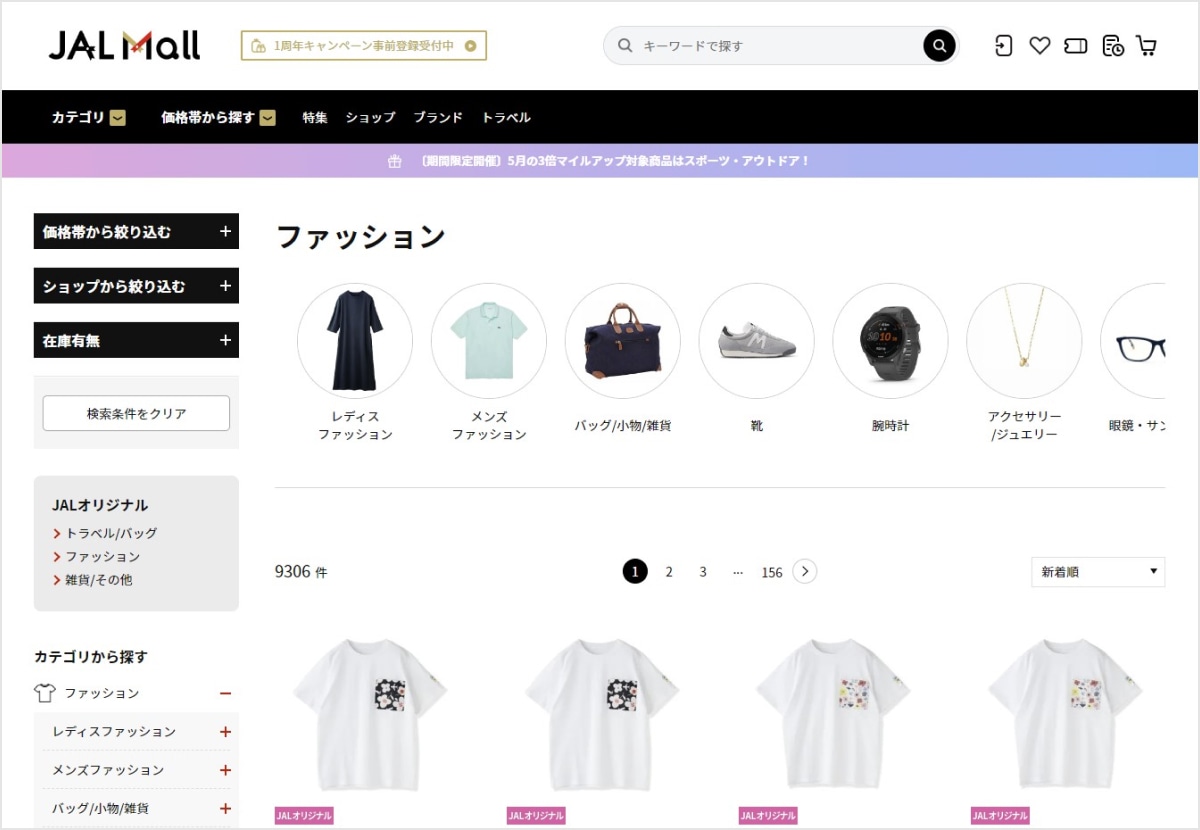

STEP 3商品購入
-
1商品選択お目当ての商品を見つけたら、商品をクリックしてください。
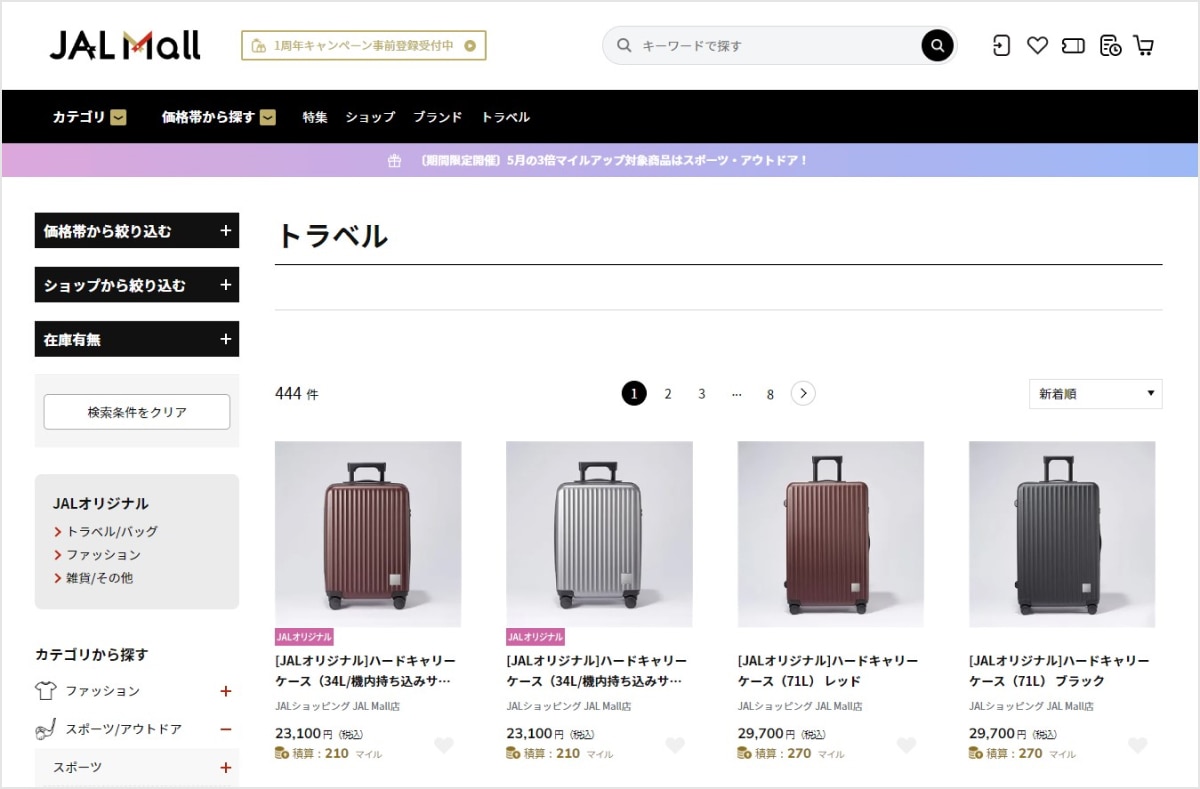
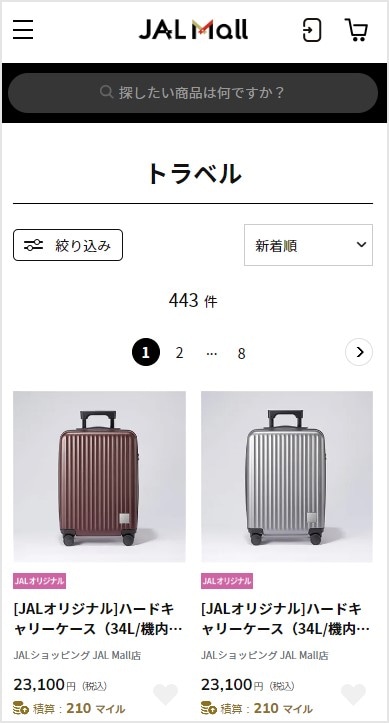
-
2購入へ進む商品を購入する場合は、色やサイズ、購入数を設定の上「カートに入れる」ボタンをクリックしてください。
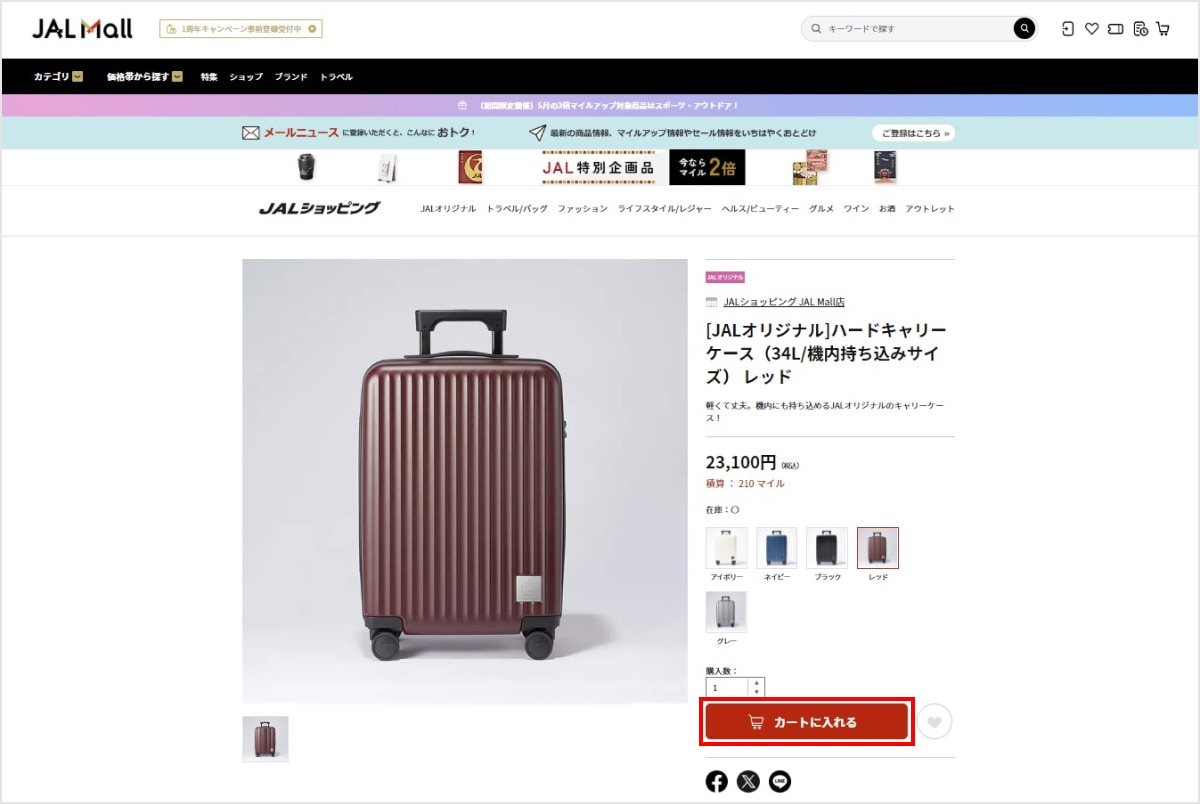
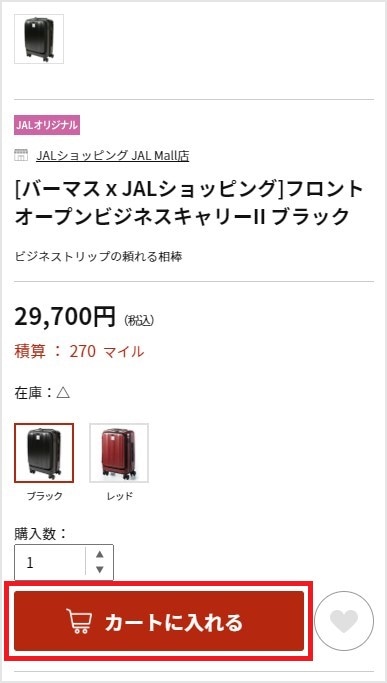
-
3お気に入り機能「お気に入り登録」ボタンをクリックすることで、商品のお気に入り登録が可能です。お気に入り登録した商品は、画面上部の「お気に入り」からご確認いただけます。
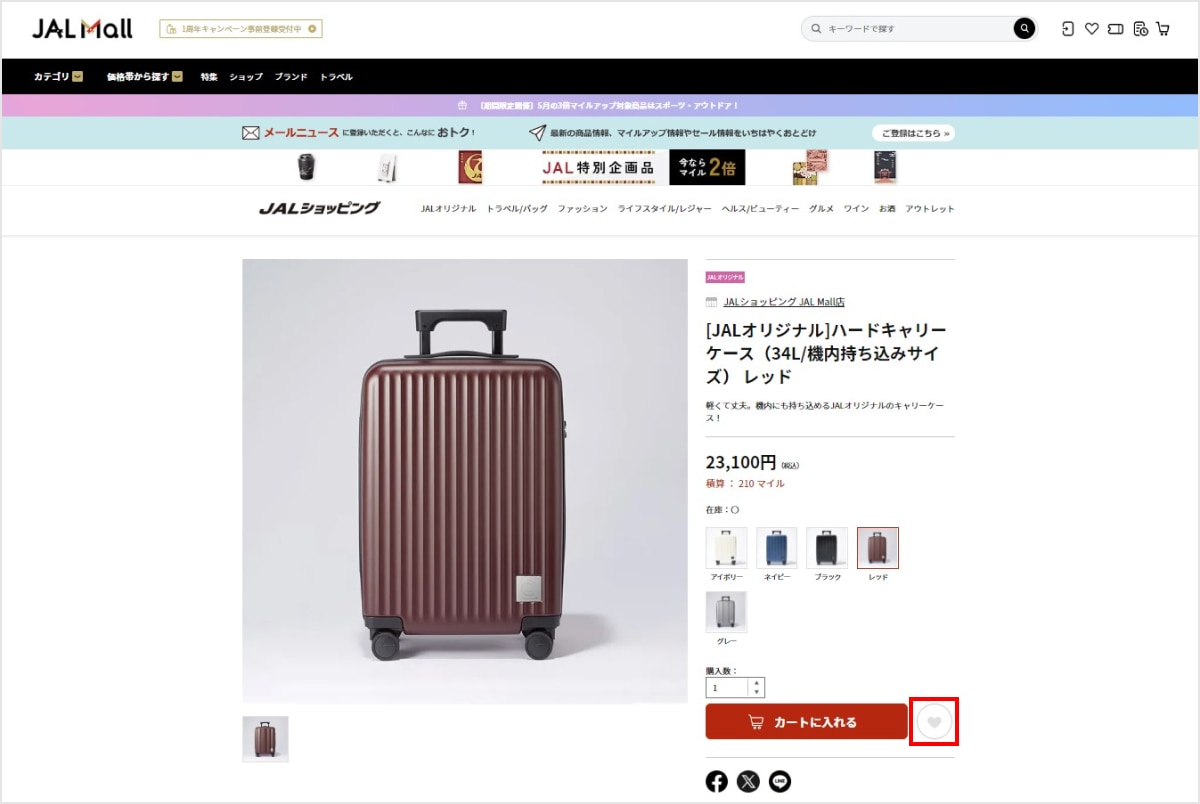
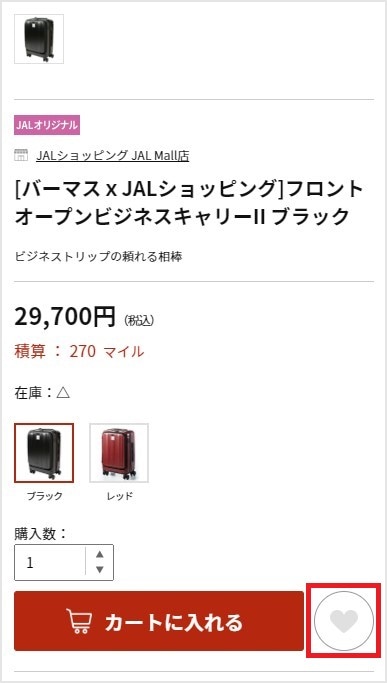
-
4商品確認カートに入っている商品や個数をご確認の上、「ご注文手続きへ」ボタンをクリックしてください。 (JMB会員以外のお客様は個人情報をご入力の上、「ご注文手続きへ」ボタンをクリックしてください。)
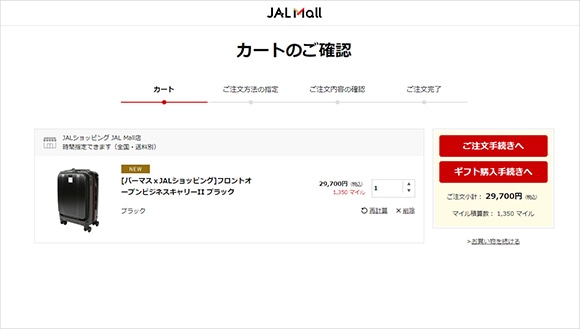
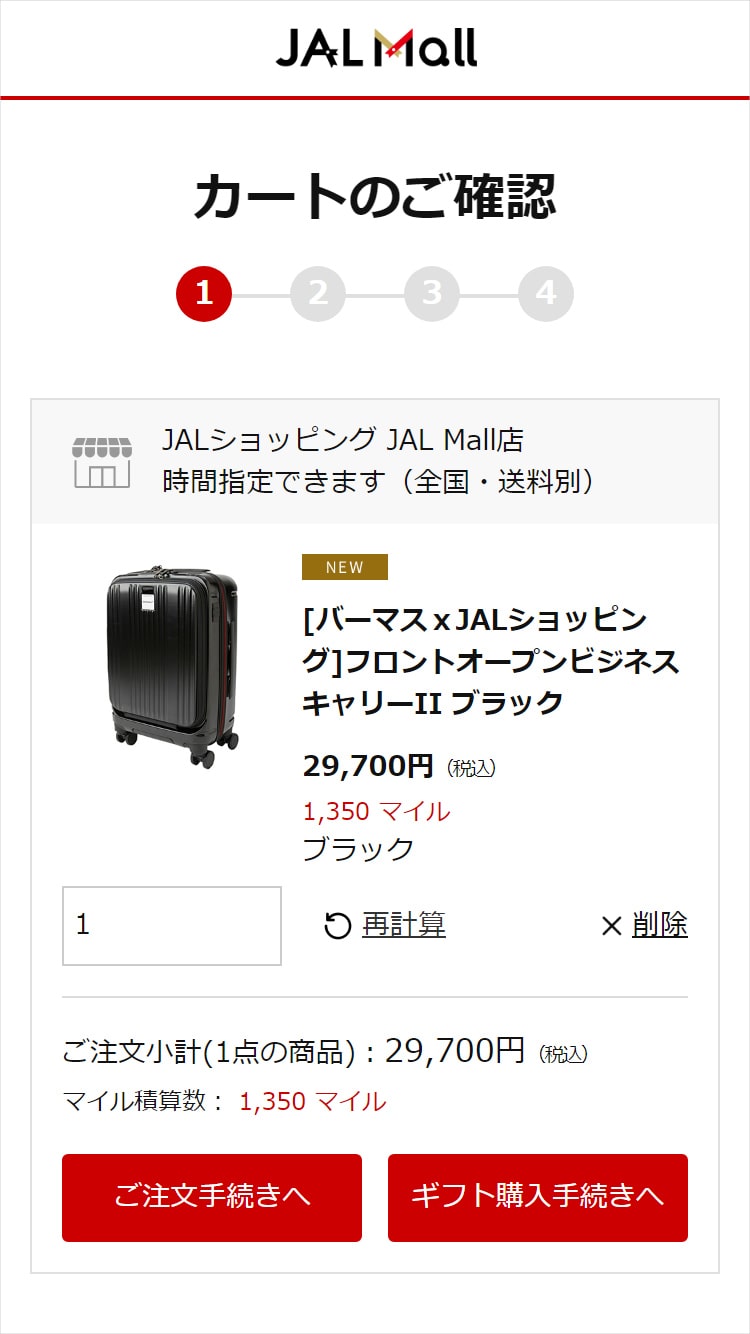
-
5入力フォーム①お届け先情報をご確認ください。
注文者情報、お届け先に変更がある場合は、項目横の「変更」ボタンをクリックし、内容を変更します。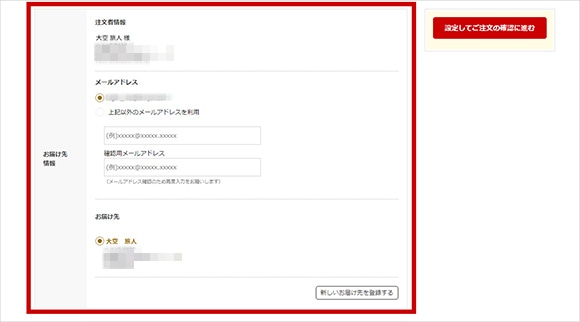
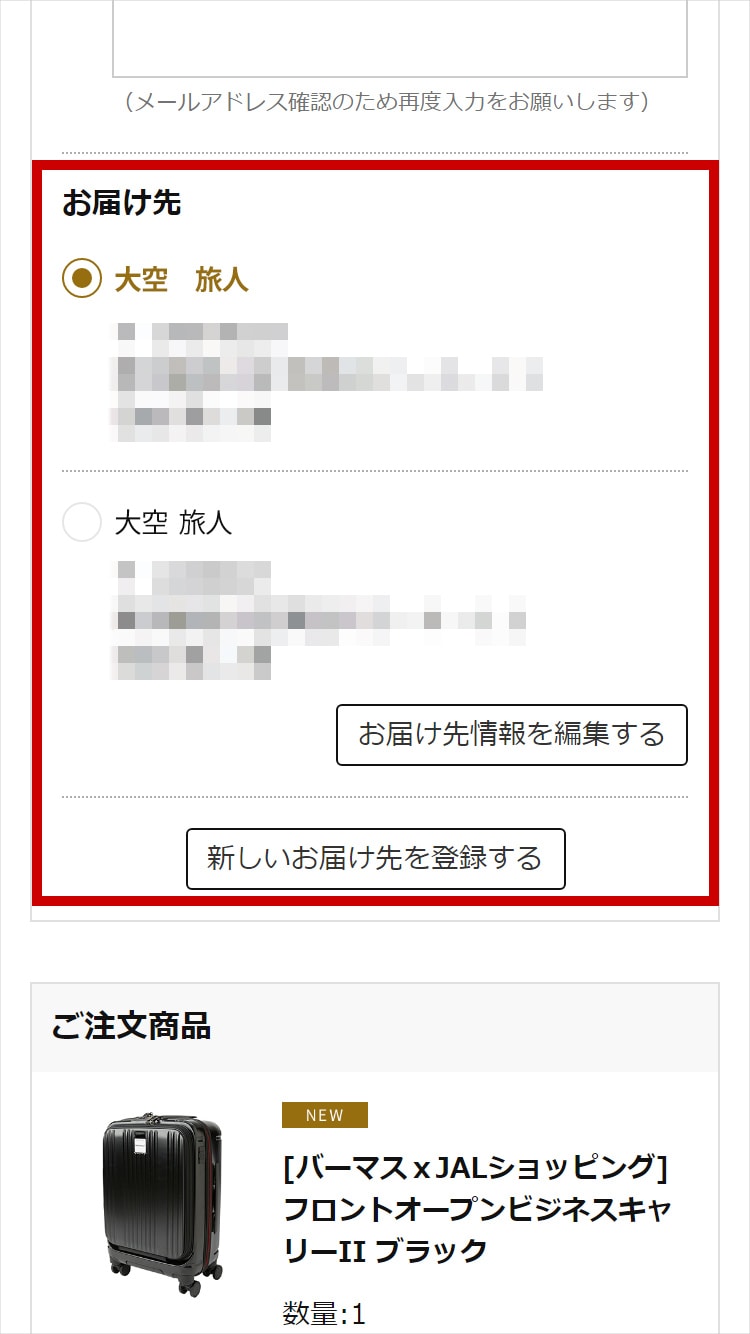
-
6入力フォーム②お届け日時をご確認ください。
配送希望時間帯に変更がある場合は、項目横の「変更」ボタンをクリックし、内容を変更します。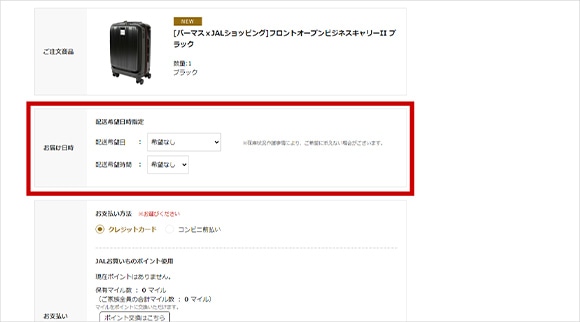
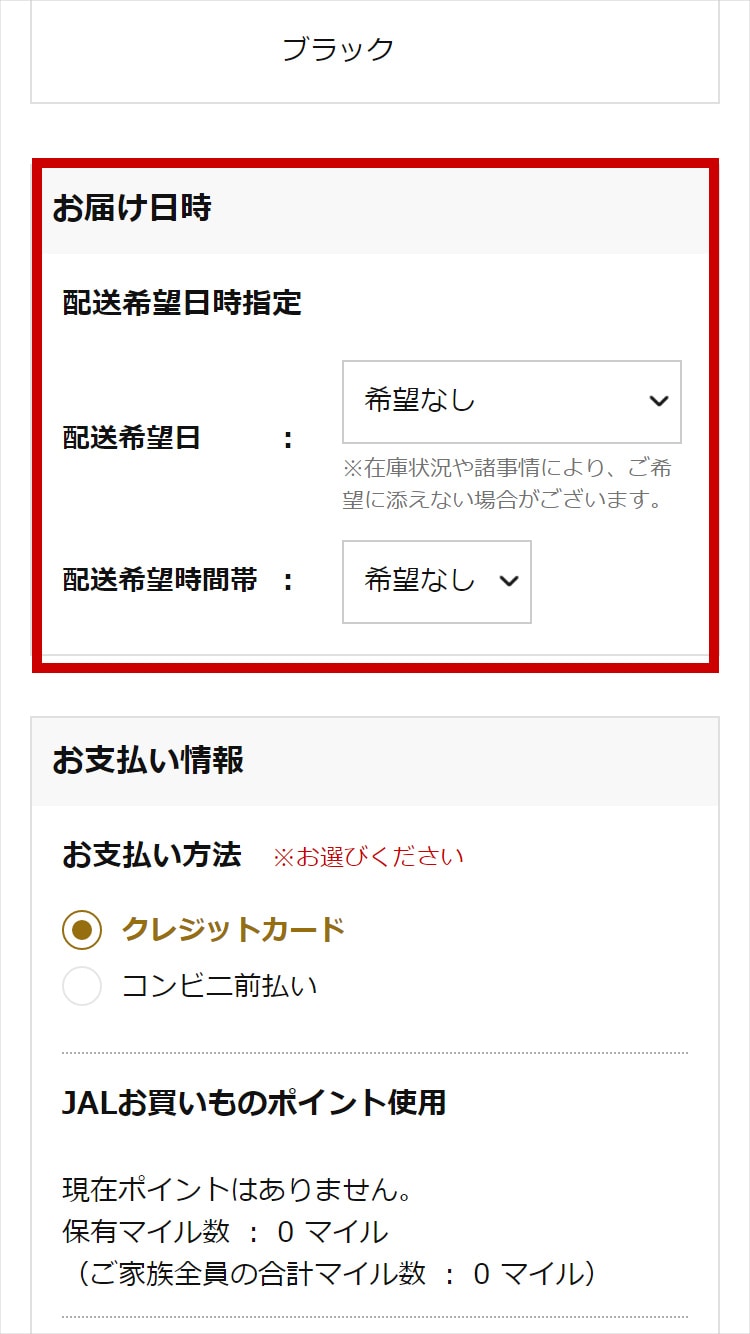
-
7入力フォーム③お支払い情報をご確認ください。
初回購入の場合は、項目横の「変更」ボタンをクリックし、お支払い方法を変更します。クレジットカードでのお支払いの場合は、入力フォームにクレジットカード情報を入力してください。※JAL SHOP機内販売オンラインストアご利用の場合、JALカード利用のお客さまは、支払い方法として「JALカード」を選択ください。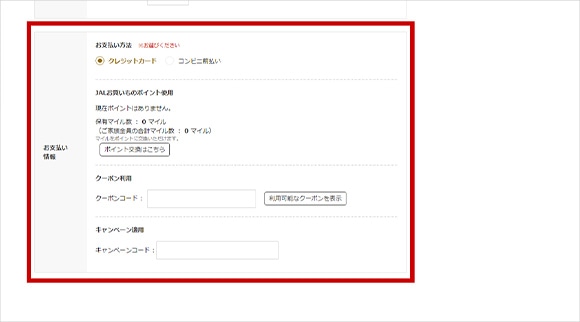
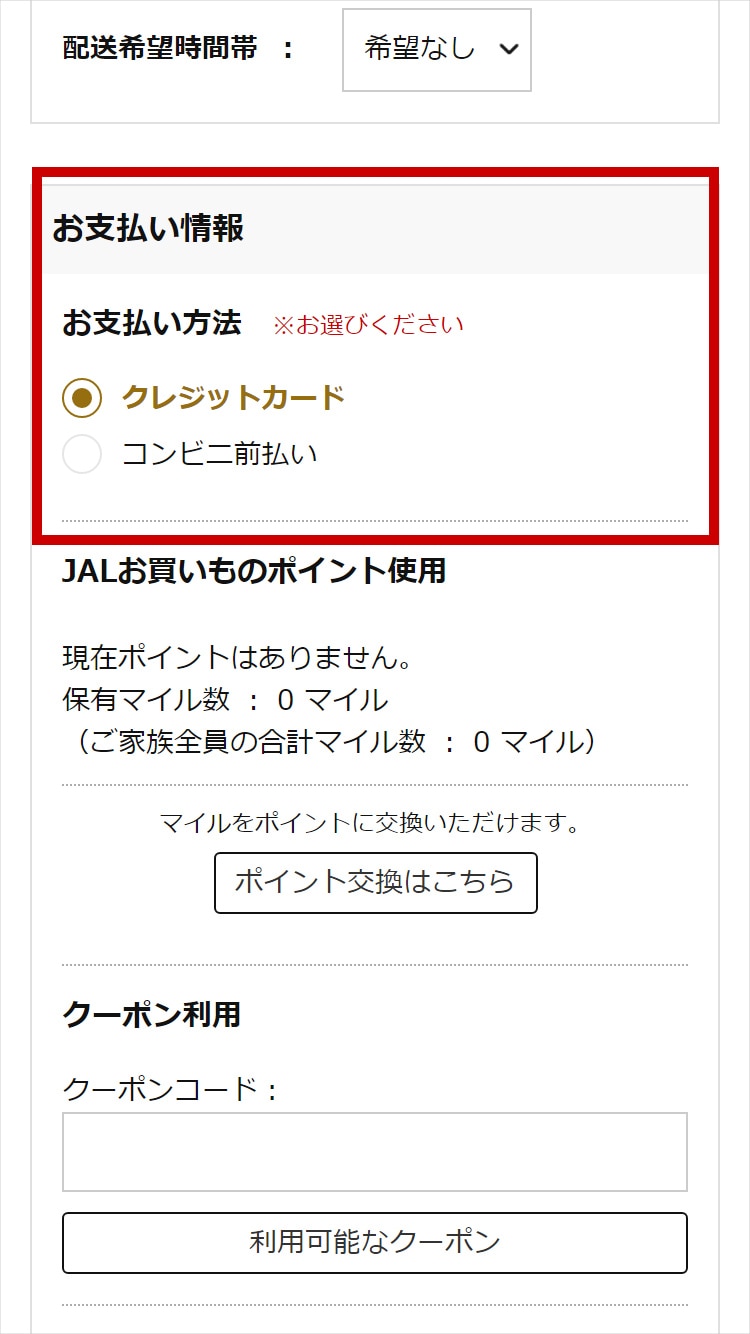
-
8入力フォーム④利用可能なクーポン、キャンペーンコードがありましたら、
項目横の「変更」ボタンをクリックし該当のクーポンを選択、またはキャンペーンコードをご入力ください。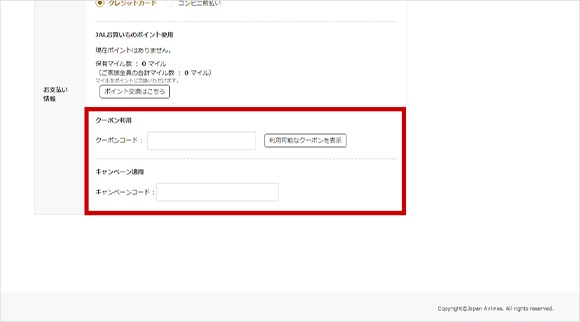
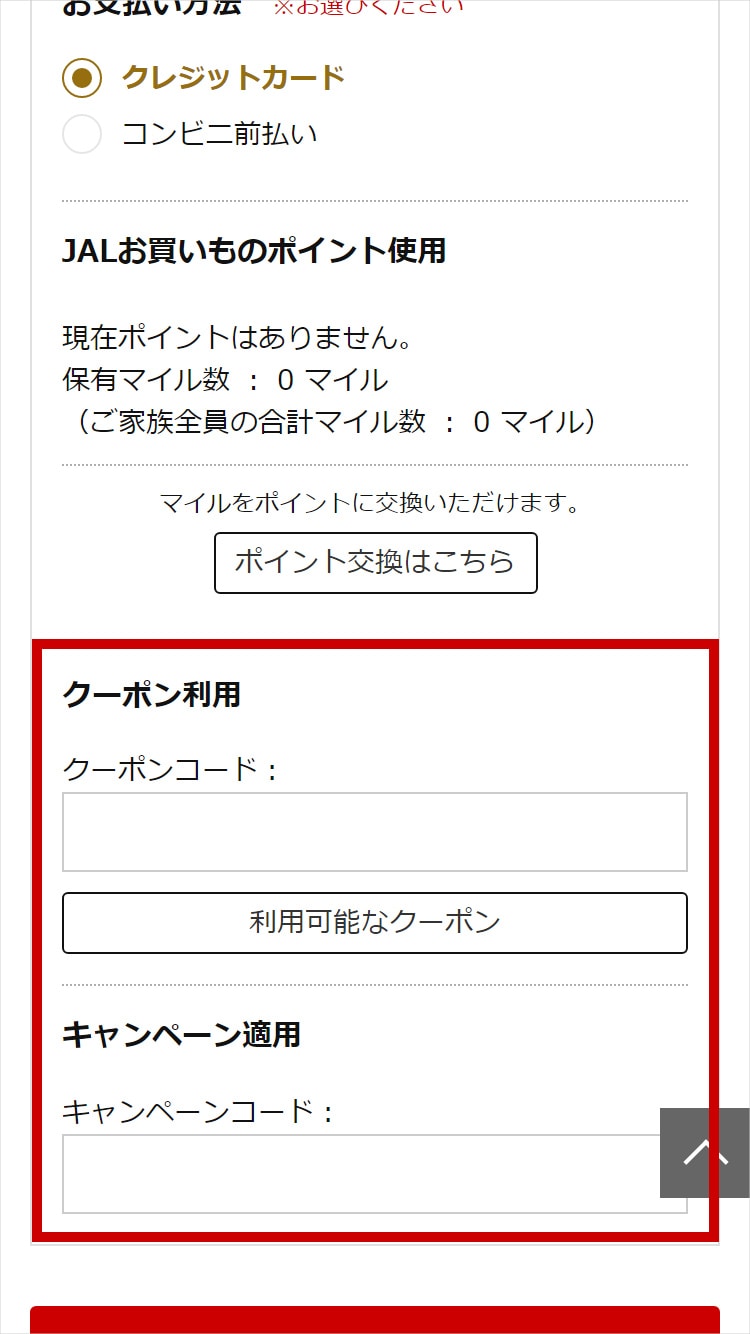
-
9入力フォーム⑤JALお買いものポイントをご利用の場合は、項目横「変更」ボタンをクリックしご利用ください。※マイルをつかってお買い物をされる際は、マイルをJALお買いものポイントに交換しての利用となります。
「ポイント交換はこちら」より、マイルをポイントに交換してください。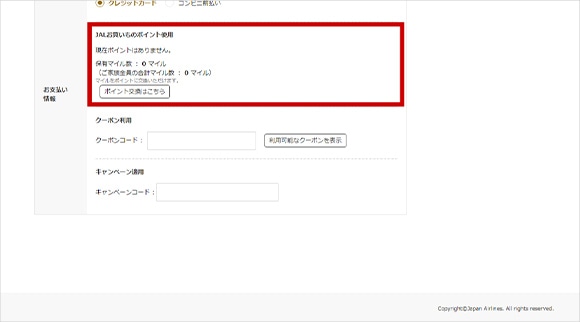
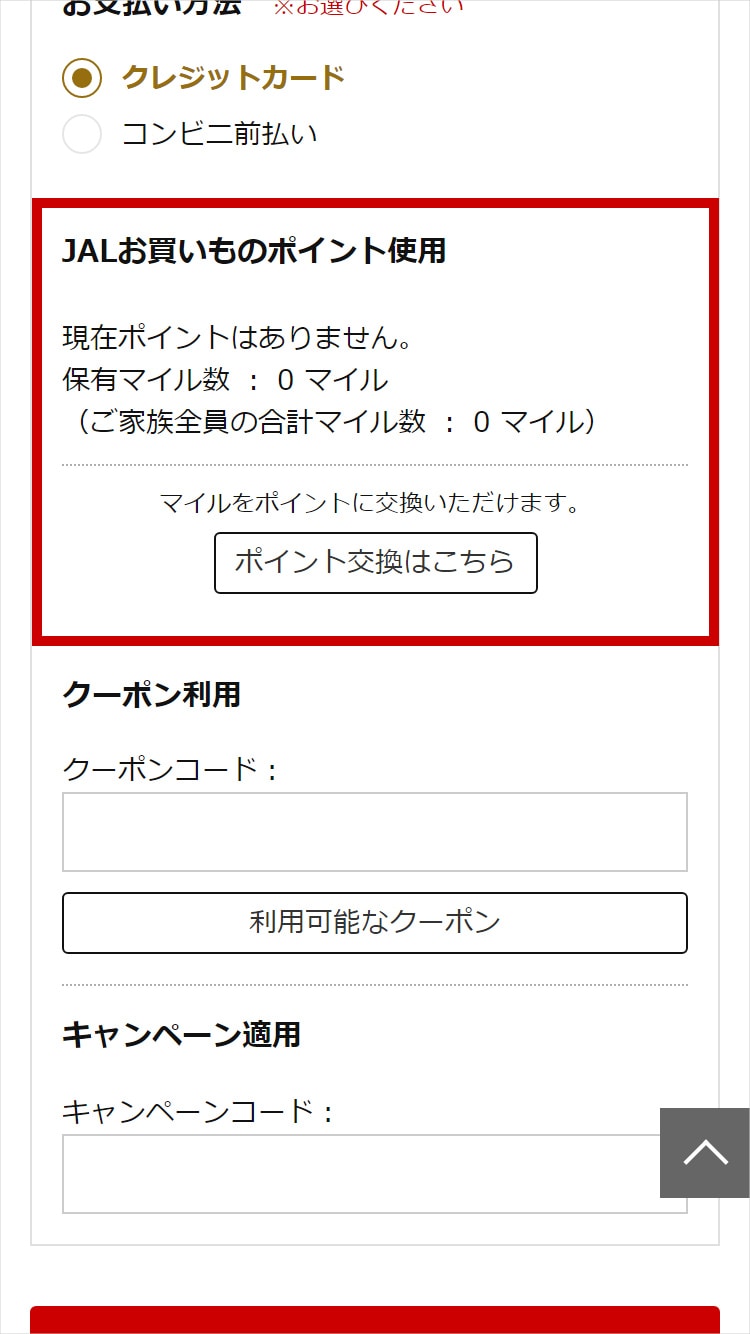
-
10注文の確認へ進む変更情報の入力が終わりましたら、「設定してご注文の確認に進む」ボタンをクリックしてください。
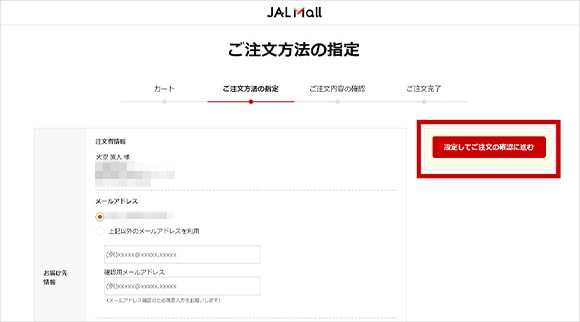
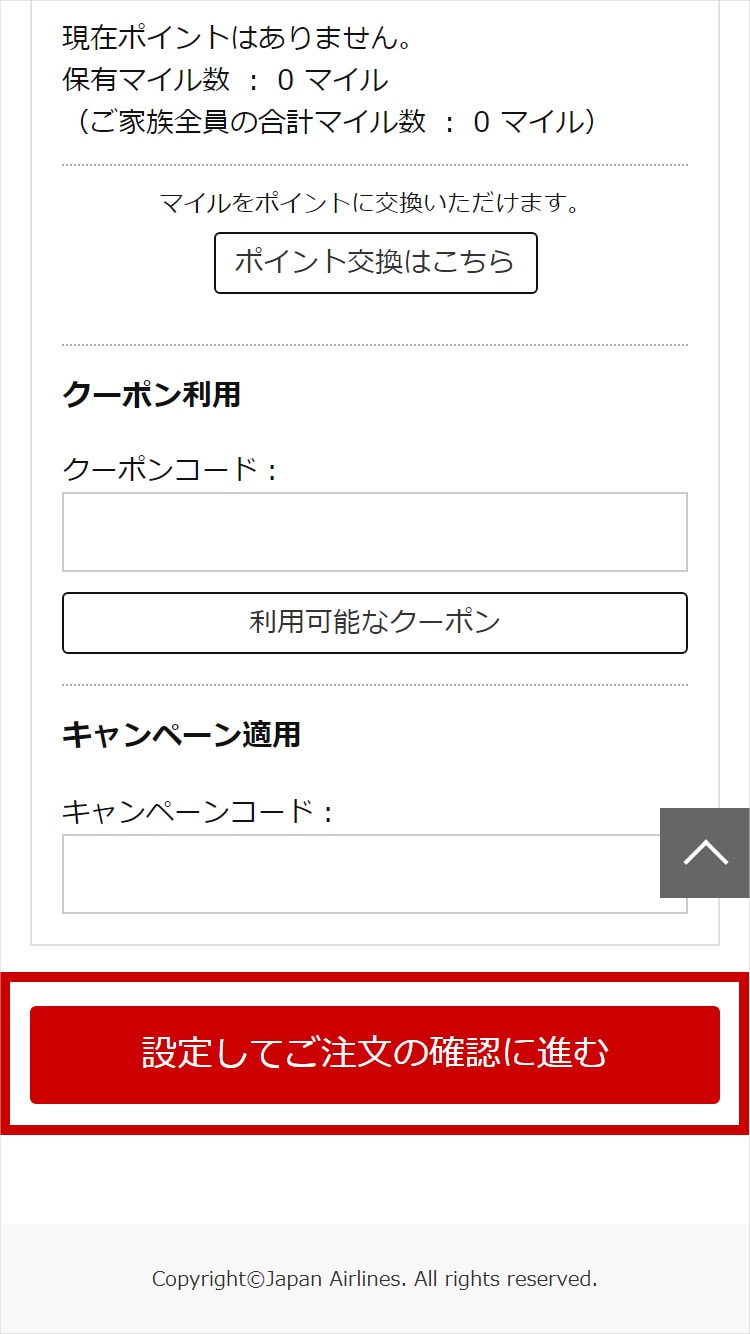
-
11注文の確認注文内容をご確認のうえ、「注文を確定する」ボタンをクリックしてください。
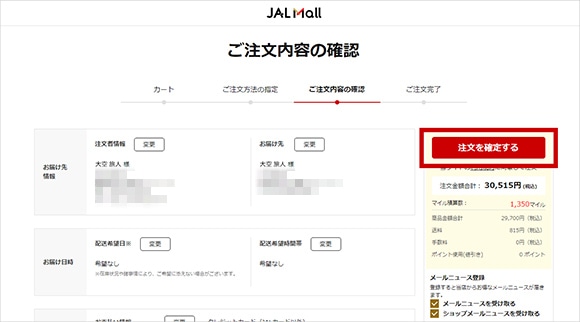
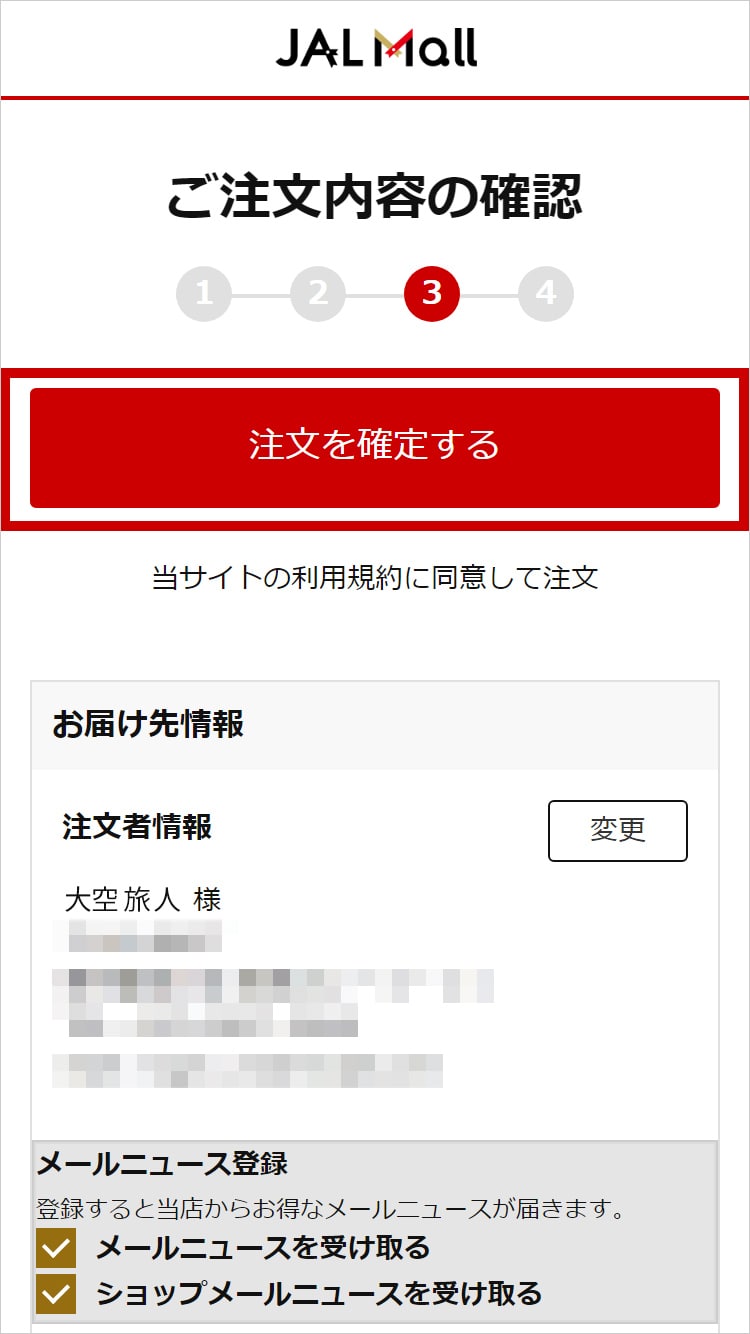
-
12ご注文の完了ご注文完了です。ご注文後に注文確認メールが自動送信されます。
完了画面で表示されているオーダーIDは、購入後の問い合わせなどに必要となりますので、お手元にお控えください。
オーダーIDは注文確認メールでもご確認いただけます。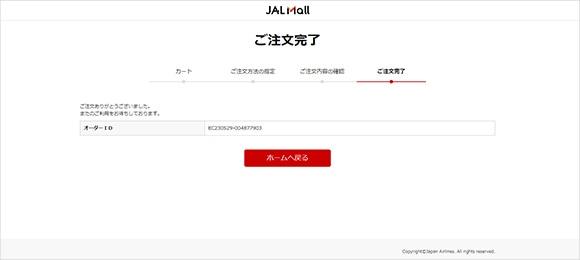
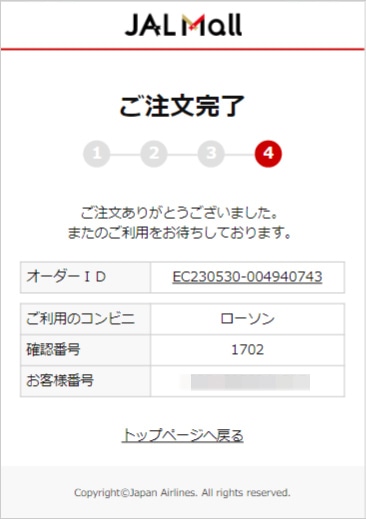
STEP 4レビュー投稿
-
1ログインするSTEP1を参考に、JMBお得意様番号とパスワードを入力してログインしてください。
* レビュー投稿はJMB会員限定です。 -
2商品ページでレビューを投稿レビューを投稿する商品ページに進み、ページ下部にある「レビューを投稿」のボタンをクリック。
必須事項をご入力の上、「確認する」ボタンをクリックしてください。
※レビュー投稿の際は、JAL Mallにてお買い上げいただいた商品のみ投稿をお願いいたします。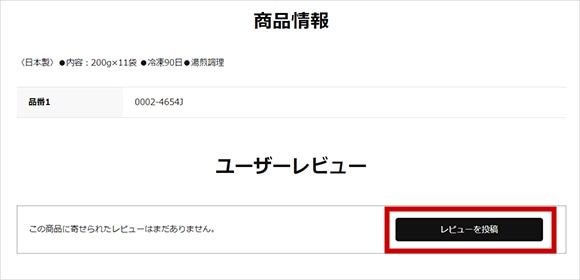
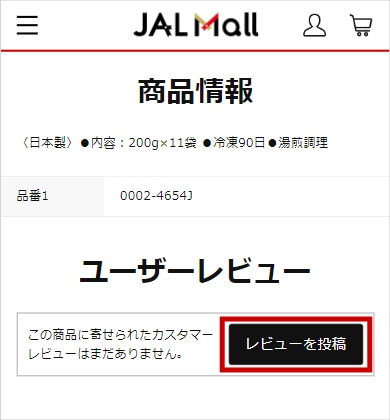
-
3レビュー投稿完了レビュー投稿完了です。


